Standaard kopieert CCC alles van het volume of de map die u als de bron opgeeft. Als u niet elk onderdeel op de bron wilt kopiëren, kunt u een taakfilter instellen om te beperken welke onderdelen worden gekopieerd. Kies Kopieer sommige bestanden in het venstermenu onder de Bronkiezer of klik vervolgens op de knop Taakfilter (![]() ) om het venster Taakfilters te openen.
) om het venster Taakfilters te openen.
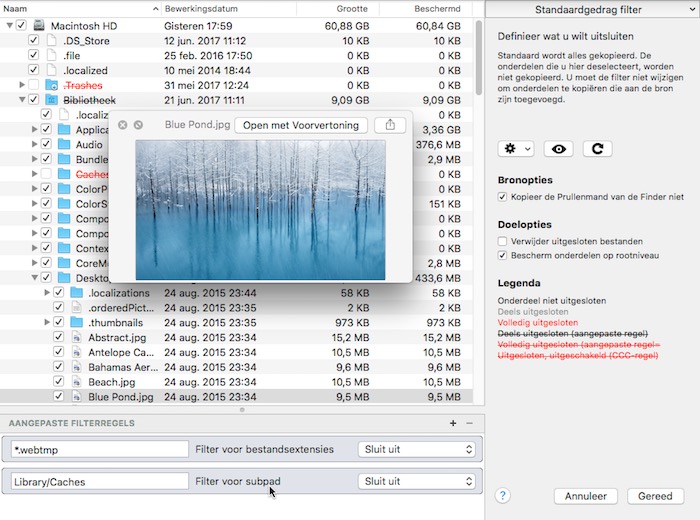
Standaardgedrag van filter
De CCC-taakfilter biedt twee paradigma’s voor het instellen van de taakfilter. De taakfilter kan alles standaard toevoegen of kan standaard alles uitsluiten. Afhankelijk van wat CCC moet doen met nieuwe onderdelen die aan de bron worden toegevoegd, moet u een optie kiezen. U kunt het standaardgedrag van de filter wijzigen door op de knop in de rechterbovenhoek van het venster Taakfilter te klikken:
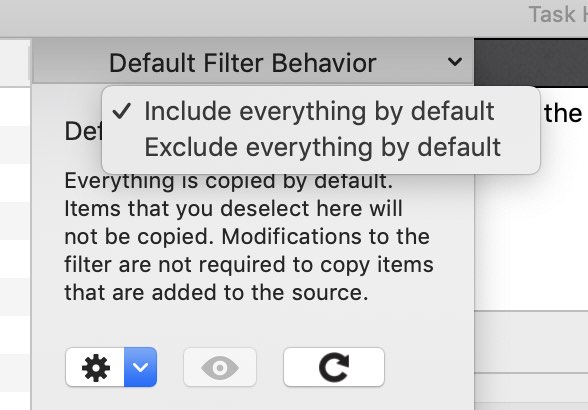
Voeg standaard alles toe: definieer wat u wilt uitsluiten
Het standaardgedrag van CCC is om alles standaard toe te voegen. In deze modus kunt u opgeven wat u wilt uitsluiten van de reservekopietaak door het aankruisvak naast een onderdeel in de lijst met bestanden uit te schakelen. Deze modus is de makkelijkste optie voor gebruikers die slechts enkele onderdelen willen uitsluiten maar doorgaans een reservekopie van alles willen maken. Met deze optie hoeft u immers de taakfilter niet telkens opnieuw te controleren om aan te geven dat nieuwe onderdelen moeten worden toegevoegd aan de reservekopietaak. Als u een bestand of map toevoegt aan de bron (bijv. nadat u de taakfilter hebt ingesteld), en dat onderdeel bevindt zich niet in een map die u hebt uitgesloten van de reservekopietaak, dan wordt dat onderdeel automatisch toegevoegd aan de reservekopietaak.
Sluit standaard alles uit: definieer wat u wilt toevoegen
In deze modus wordt standaard alles uitgesloten en kunt u opgeven wat u wilt toevoegen aan de reservekopietaak door het aankruisvak naast een onderdeel in de lijst met bestanden in te schakelen. Als u later een onderdeel toevoegt aan de bron, en dat onderdeel bevindt zich niet in een map die specifiek is toegevoegd via de taakfilter, dan wordt dat onderdeel niet toegevoegd aan de reservekopie. Deze modus is handig als u slechts enkele onderdelen op een volume, waarvan de submappen vaak wijzigen, wilt toevoegen aan de reservekopie.
Schijfgebruik en beschermde grootte berekenen
U kunt rechtsklikken op een map en Vernieuw grootte kiezen om CCC de inhoud van die map te laten opsommen en de taakfilter te laten vergelijken met die inhoud. CCC geeft de totale grootte van de map en de beschermde grootte van de map (bijv. hoeveel gegevens zijn toegevoegd aan de reservekopietaak). U kunt ook klikken op de knop Vernieuw schijfgebruik (![]() ) om de inhoud van de gehele bron te krijgen. Dit kan even duren, zeker als het om netwerkvolumes gaat. Overweeg daarom om het schijfgebruik van individuele mappen te vernieuwen. Als CCC bezig is met de weergave van de mapinhoud, kunt u rechtsklikken op die map om de weergave te stoppen of kunt u opnieuw klikken op de knop Vernieuw schijfgebruik om de berekening te stoppen.
) om de inhoud van de gehele bron te krijgen. Dit kan even duren, zeker als het om netwerkvolumes gaat. Overweeg daarom om het schijfgebruik van individuele mappen te vernieuwen. Als CCC bezig is met de weergave van de mapinhoud, kunt u rechtsklikken op die map om de weergave te stoppen of kunt u opnieuw klikken op de knop Vernieuw schijfgebruik om de berekening te stoppen.
Bron- en doelopties
De Prullenmand van de Finder wordt standaard uitgesloten
Standaard kopieert CCC de inhoud van de Prullenmand van de Finder niet omdat... het de Prullenmand is. Als u wilt dat CCC een reservekopie van de Prullenmand maakt, opent u het venster Taakfilter en schakelt u het aankruisvak Kopieer de Prullenmand van de Finder niet uit om de uitzondering te verwijderen. Raadpleeg dit onderdeel van de CCC-documentatie voor meer informatie over de idiosyncrasieën van het Prullenmand-mechanisme van de Finder en hoe dit gerelateerd is met het maken en terugzetten van reservekopieën van de inhoud van de Prullenmand.
Uitgesloten bestanden worden niet van het doel verwijderd
Wanneer u een onderdeel van de CCC-reservekopietaak uitsluit, geeft u hiermee de volgende opdracht aan CCC: “Kopieer dat onderdeel niet”. Maar dat geeft niet aan dat CCC dat onderdeel van het doel moet verwijderen, bijv. als het daar naartoe gekopieerd was door een vorige reservekopietaak. Een onderdeel uitsluiten van een reservekopietaak beschermt dat onderdeel impliciet op het doel. Als u onderdelen op het doel hebt die nu uitgesloten zijn van een reservekopietaak die u niet meer wilt behouden op het doel, kunt u ze gewoon op het doel verwijderen door ze naar de Prullenmand te slepen. Als u wilt dat CCC u helpt bij die opruiming, schakelt u het aankruisvak Verwijder uitgesloten bestanden in.
Deze optie wordt genegeerd als uw taak is geconfigureerd met de SafetyNet-instelling Verwijder niets. Deze instelling negeert ook geen expliciete CCC-beschermingen voor de map _CCC SafetyNet. Wanneer deze optie dus samen met de instelling “SafetyNet aan” van CCC wordt gebruikt, worden onderdelen naar de map SafetyNet verplaatst en niet onmiddellijk verwijderd.
Denk goed na over de gevolgen van deze optie wanneer u de filter Sluit standaard alles uit gebruikt.
De instelling Bescherm onderdelen op rootniveau wordt meer in detail beschreven in het artikel Geavanceerde instellingen.
Aangepaste filters
Als de gewenste bestanden zijn verspreid over het gehele bestandssysteem, is het een lastige klus om elk bestand handmatig te zoeken en conventionele regels te maken (bijv. door het onderdeel in de lijst met bestanden in of uit te schakelen). Om dit op te lossen, heeft CCC aangepaste filteropties waarmee u een filterregel kunt definiëren met een expressie. Kies Toon aangepaste filters in het tandwielmenu om de tabel met aangepaste filters weer te geven.
Als u een aangepaste filterregel wilt toevoegen, klikt u op de knop + boven in de tabel met aangepaste regels. U kunt ook een bestand of map slepen van de bestandslijst naar de tabel met aangepaste filters om dat onderdeel toe te voegen als een sjabloon. Om de volgorde van aangepaste filters te wijzigen, versleept u gewoon de onderdelen in de tabel met aangepaste filters. Aangepaste filterregels worden vóór conventionele filterregels geëvalueerd door de taakfilter.
Filter voor verankerd pad
Een filter voor een verankerd pad definieert een regel met een absoluut pad voor de rootdirectory van de bron. /Bibliotheek/Caches is bijvoorbeeld een filter voor een verankerd pad omdat het met een “/” begint. Deze filter komt overeen met /Bibliotheek/Caches, maar niet met /Gebruikers/willekeurige_gebruiker/Bibliotheek/Caches. U kunt ook jokertekens toevoegen aan de expressie. Voorbeeld: /Gebruikers/*/Bibliotheek/Caches komt overeen met de map Bibliotheek/Caches in de thuismap van elke gebruiker.
Filter voor subpad
Een filter voor een subpad definieert een regel met een gedeeltelijk pad of bestandsnaam die niet met “/” begint. Als we verder bouwen op het eerdere voorbeeld, komt Bibliotheek/Caches overeen met /Bibliotheek/Caches en /Gebruikers/willekeurige_gebruiker/Bibliotheek/Caches. Jokertekens mogen in een expressie worden gebruikt. Gebruik bijvoorbeeld een expressie zoals *.mov om alle MOV-bestanden te verkrijgen.
Jokertekens
Jokertekens kunnen aan een expressie worden toegevoegd om meer overeenkomsten met bestanden en mappen te vinden. * komt overeen met één of meer tekens in de naam van een bestand of map. Bijvoorbeeld: *.mov komt overeen met alle filmbestanden.
/**/ komt overeen met één of meer onderdelen van een pad. /Gebruikers/**/*.jpg komt bijvoorbeeld overeen met alle JPEG-foto’s in alle thuismappen van de gebruiker, maar niet met JPEG-foto’s op andere locaties, zoals de foto’s in /Bibliotheek/Bureaublad. U kunt het jokerteken ** ook gebruiken bij het definiëren van een insluitingsregel die alle onderdelen in een bepaalde map en bijbehorende submappen kopieert. Bijvoorbeeld: /Gebruikers/gebruikersnaam/Documenten houdt alleen de map zelf in, niet de inhoud ervan. /Gebruikers/gebruikersnaam/Documenten/** houdt niet alleen de map Documenten in, maar ook alle inhoud ervan en de inhoud van alle submappen ervan.
Als u na het jokerteken** nog meer onderdelen van een pad opgeeft, is dat jokerteken slechts van toepassing op het onderdeel van het pad dat na het jokerteken komt. Bijvoorbeeld: de insluitingsregel /Gegevens/**/Zeedieren/Ongewerveld sluit /Gegevens/2018/Zeedieren/Ongewerveld uit maar niet /Gegevens/2018/Zeedieren/Benthos/Zeedieren/Ongewerveld. In dit laatste geval komt **/Zeedieren overeen met 2018/Zeedieren, maar het volgende onderdeel van het pad komt niet overeen (en we kiezen er bewust voor om in dit geval het jokerteken ** niet te laten overeenkomen met 2018/Zeedieren/Benthos).
? kan worden gebruikt om met alle tekens overeen te komen. *.mp? komt bijvoorbeeld overeen met zowel .mp3- als .mp4-bestanden. Gebruik het jokerteken ? voorzichtig omdat de evaluatie van de taakfilter hiermee aanzienlijk langer duurt.
Vierkante haakjes: ‘[’ en ‘]’
Als u een aangepaste regel met vierkante haakjes opgeeft, moeten die tekens worden voorafgegaan door een backslash, zoals \[voorbeeld\]. Bij het gebruik van vierkante haakjes die worden voorafgegaan door blackslashes wordt het resultaat van de aangepaste filterregel niet weergegeven in de weergegeven lijst met mappen. Dit wordt in een nieuwere versie van CCC opgelost.
Expertinstellingen
Aangepast filterregels worden doorgaans toegepast om een onderdeel toe te voegen of uit te sluiten. Bij het uitsluiten zijn er echter twee factoren van belang: een overeenkomend onderdeel op de bron wordt niet gekopieerd (het onderdeel wordt verborgen voor de kopieertaak) en een overeenkomend onderdeel op het doel wordt beschermd (het onderdeel wordt beschermd tegen de kopieertaak). Bij het toevoegen wordt dan weer aangegeven dat een overeenkomend onderdeel op de bron wordt gekopieerd (het onderdeel is zichtbaar voor de kopieerfunctie) en een overeenkomend onderdeel op het doel wordt mogelijk verwijderd (het onderdeel loopt risico). U doet er vaak goed aan om een regel te definiëren die alleen van invloed is op overeenkomende onderdelen op de bron of het doel. Als u bijvoorbeeld een map met de naam “Archieven” op het doel hebt en deze map bestaat niet op de bron, verschijnt dat onderdeel niet in de bronlijst waardoor het niet kan worden uitgesloten (en dus beschermd) op de gewoonlijke manier. U zou een beschermende regel voor /Archieven kunnen toevoegen om dat onderdeel op het doel zeker te beschermen.
Speciale aandachtspunten bij het filtergedrag 'Sluit standaard alles uit' en aangepaste regels
Normaal negeert het filtergedrag ‘Sluit standaard alles uit’ alle mappen op de bron die niet expliciet zijn toegevoegd door de taakfilter. Dat negerend gedrag beschermt ook deze onderdelen: als deze onderdelen op het doel aanwezig zijn, laat CCC ze met rust. Wanneer u een aangepaste filter toevoegt aan uw taak, moet CCC een complete scan van de bron uitvoeren om onderdelen te zoeken die aan uw aangepaste regels voldoen. Tijdens dit proces moet CCC een lijst met alle mappen op de bron maken. Uit deze scan kan blijken dat veel van deze mappen leeg zijn. Om te voorkomen dat deze lege mappen op het doel worden aangemaakt, verwijdert CCC alle lege mappen uit de ‘lijst met te overwegen onderdelen’. Het neveneffect hiervan is dat de impliciet uitgesloten mappen niet langer beschermd zijn. Als u daarom een filter configureert om standaard alles uit te sluiten en een aangepaste regel aan die filter toevoegt, zal CCC alle mappen op het doel verwijderen indien die geen onderdelen bevatten die aan uw aangepaste regels voldoen. U kunt dit voorkomen met de SafetyNet-instelling ‘Verwijder niets’.
Mappen en hun inhoud toevoegen met het filtergedrag 'Sluit standaard alles uit' en aangepaste regels
Voor het toevoegen van een map of bundel en de inhoud ervan via een aangepaste regel is een niet-intuïtieve uitdrukking vereist omdat de filterregel moet overeenkomen met meerdere padonderdelen. Als u een map en de volledige inhoud ervan wilt toevoegen, voegt u ** toe aan het einde van de filteruitdrukking. Mocht u bijvoorbeeld de bibliotheek van Foto’s uit de thuismap willen toevoegen, kunt u de volgende uitdrukking gebruiken als regel voor het toevoegen van een onderdeel:
/Gebruikers/johnny/Pictures/Photos Library.photolibrary**
Filters exporteren en importeren
Een complete taakfilter kan worden geïmporteerd of geëxporteerd via het tandwielmenu. Wanneer een filter wordt geïmporteerd, wordt de huidige filter vervangen door de filter die u importeert. CCC verwijdert automatisch conventionele regels uit de filter als ze niet van toepassing zijn op de huidig geselecteerde bron. Als u bijvoorbeeld /Apps had uitgesloten in de filter, maar /Apps bestaat niet op de huidige bron, dan wordt die regel verwijderd uit de filter. Om onverwachte resultaten te vermijden, moet een map met de naam /Apps worden toegevoegd aan de bron. Deze verwijdering is niet van toepassing op aangepaste filterregels.
U kunt ook individuele aangepaste filterregels of groepen ervan exporteren. Selecteer de regel(s) en sleep vervolgens de onderdelen naar uw bureaublad. Om aangepaste regels te importeren vanuit een bestand dat op deze manier is geëxporteerd, sleept u gewoon het bestand naar de tabel met aangepaste filterregels.
Automatisch uitgesloten onderdelen
Carbon Copy Cloner sluit standaard sommige onderdelen uit van de reservekopietaak. Een complete lijst met uitgesloten onderdelen, samen met een uitleg voor deze uitzonderingen, is beschikbaar in deze sectie van de documentatie. Als u de onderdelen wilt weergeven die automatisch worden uitgesloten, houdt u de Option-toets ingedrukt terwijl u op de knop Taakfilter klikt om het venster Taakfilters te openen.
De SafetyNet-map van CCC, "_CCC SafetyNet", wordt door een algemene filter uitgesloten. Raadpleeg de sectie Veelgestelde vragen over SafetyNet van Carbon Copy Cloner in de documentatie om te lezen hoe u onderdelen uit die map terugzet.
CCC zal ook systeemmappen uitsluiten en beschermen als u de opstartschijf of een niet-HFS+/APFS-volume selecteert als het doel. Op macOS Catalina en hoger sluit CCC ook systeembestanden uit als u een doelvolume selecteert dat zich in dezelfde APFS-container als de huidige opstartschijf bevindt. Als u een specifiek onderdeel, zoals de inhoud van /Bibliotheek/Application Support, wilt terugzetten, kunt u deze bescherming vermijden door een specifieke map op de bron en het doel te kiezen via de optie Kies een map in de bron- en doelkiezers. Veel macht brengt een enorme verantwoordelijkheid met zich mee. Wees voorzichtig dat u geen systeembestanden overschrijft.
Gerelateerde documentatie
- macOS-systeembestanden terugzetten vanaf een opstartbare reservekopie
- Reservekopieën van map naar map
- Een onderdeel uit een verborgen map terugzetten
- Sommige bestanden en mappen worden automatisch uitgesloten van een reservekopietaak
- Een reservekopie van de Prullenmand van de Finder maken en terugzetten
